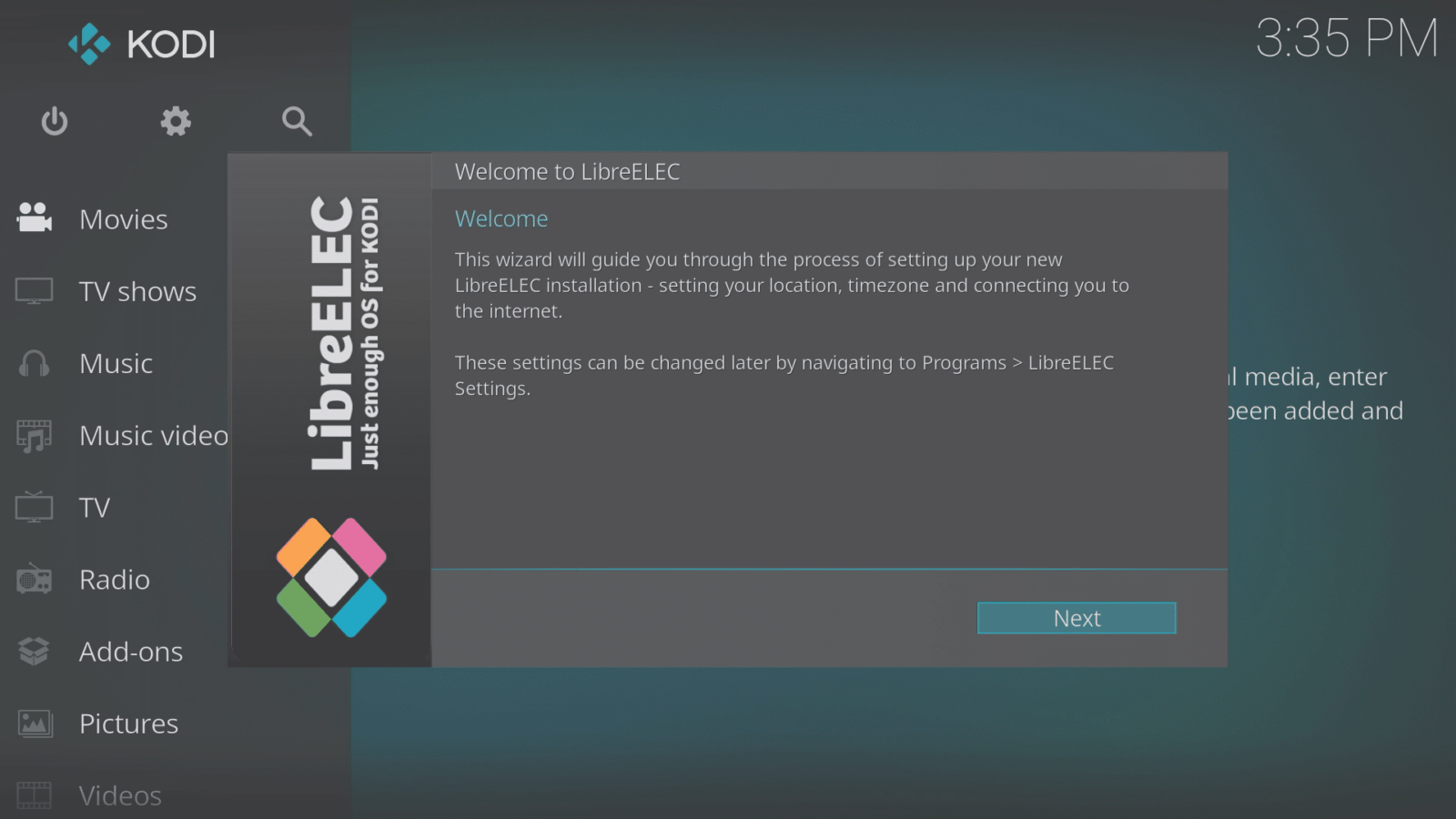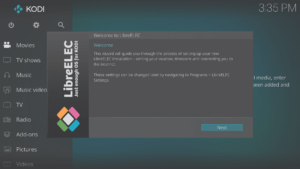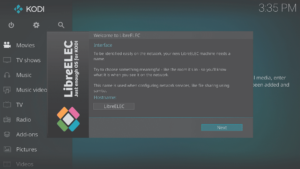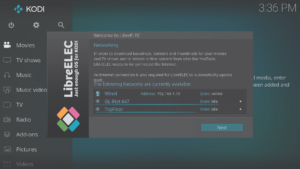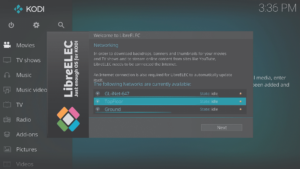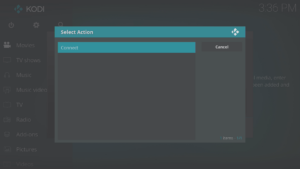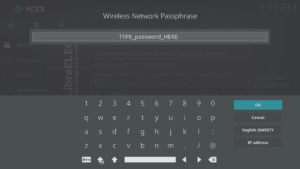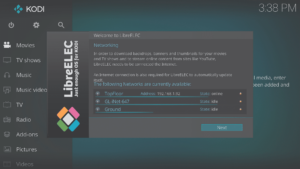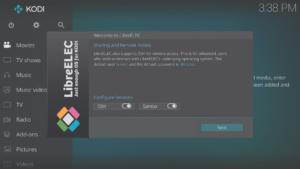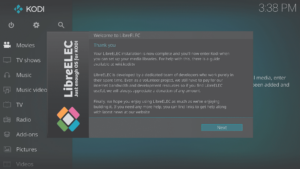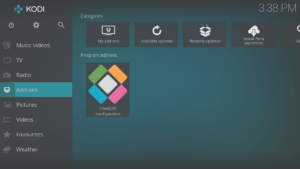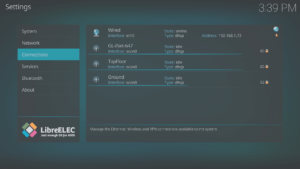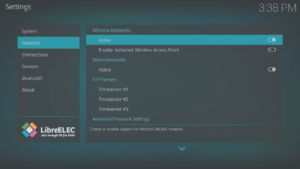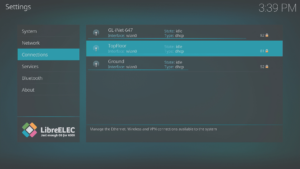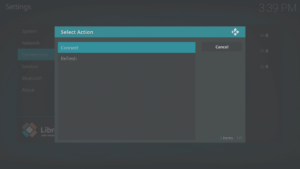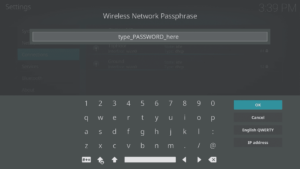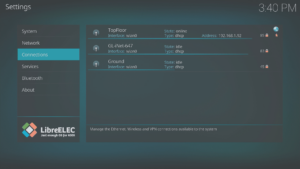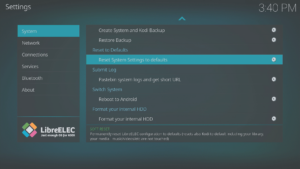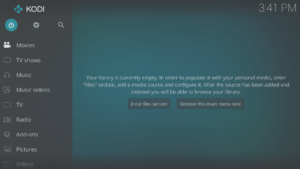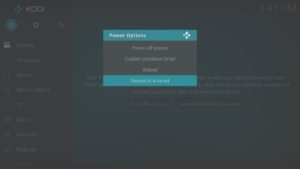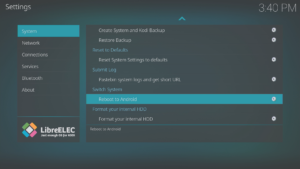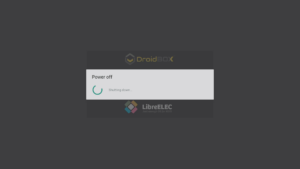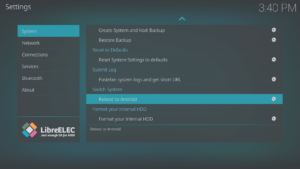¿Tiene un dispositivo con el sistema operativo LibreELEC y no sabe cómo utilizarlo? Este post le guiará a través de la configuración de LibreELEC, tanto desde el Asistente de primera ejecución como utilizando un complemento del programa
La primera vez que encienda el dispositivo (o si se borran los datos), un Asistente le dará la bienvenida cuando LibreELEC termine de arrancar.
Si tiene otros dispositivos multimedia en su red que ejecutan LibreELEC, querrá cambiar el Nombre de host (a algo único) en esta pantalla haciendo clic en él.
Si has conectado el dispositivo a tu red doméstica con un cable ethernet, puedes pulsar el botón Siguiente en cada pantalla, después de comprobar que se ha reconocido la conexión.
Si va a utilizar WiFi para conectarse a la red, haga clic en el nombre que coincida con su red WiFi y, a continuación, seleccione la opción Conectar.
Introduce tu contraseña WiFi y haz clic en OK. Asegúrate de que todas las letras estén en mayúsculas y minúsculas, que la letra O no se confunda con el número 0 y que i, l y 1 no se confundan entre sí. Si no conoces tu contraseña WiFi, busca una etiqueta o tarjeta en la parte inferior o lateral de tu módem.
Si se acepta la contraseña, se establecerá una conexión y el estado cambiará a “en línea”. Ahora puede hacer clic en el botón Siguiente.
La siguiente pantalla le preguntará si desea mantener habilitados SSH y Samba. El primero te permite conectarte remotamente a tu dispositivo, el segundo para compartir archivos a través de tu red de forma más sencilla.
Una vez que haya decidido si desea mantenerlos activados, haga clic en el botón Siguiente y verá la última pantalla del Asistente. Haz clic en el botón Siguiente y Kodi estará listo para que instales tus repositorios/add-ons preferidos.
https://DroidBOXForums.com
tiene áreas para tu modelo, Kodi en general, Add-ons y muchas otras secciones que cubren la mayoría de los intereses.
Si más adelante necesita modificar la configuración de la red, puede hacerlo a través del complemento del programa de configuración LibreELEC. Se encuentra en el área de Complementos, concretamente en Complementos del programa.
Para comprobar o modificar la configuración de Ethernet, busque la entrada “Cableado” en el área Conexiones.
Para WiFi, compruebe que está activado en el área de Red. A continuación, dirígete al área Conexiones y haz clic en el nombre de tu red WiFi. Al igual que con el Asistente, seleccione Conectar y, a continuación, introduzca cuidadosamente su contraseña.
Si decides empezar con un Kodi limpio y vacío una vez más, puedes resetear LibreELEC a través de los Complementos del Programa de Configuración de LibreELEC. En la primera área que aparece al abrir el complemento (Sistema), desplácese hacia abajo en la parte derecha y seleccione la opción Restablecer la configuración predeterminada del sistema. Recuerda que perderás todos los ajustes, descargas y favoritos.
Algunos dispositivos:
Si tienes un dispositivo Dual Boot, a continuación te mostramos cómo cambiar entre los dos sistemas operativos.
Desde Android haz clic (si está presente) en el acceso directo de la pantalla de inicio
Alternativamente, a través del icono de la aplicación en el cajón de aplicaciones
De LibreELEC de nuevo a Android
Esto se puede hacer a través del símbolo Power/Standby en la pantalla de inicio de Kodi (si se utiliza el skin por defecto)
O, de nuevo, a través del complemento del programa LibreELEC Configuration
Si el dispositivo tiene una bahía de disco duro y el disco no se puede formatear en Android, puede formatear la unidad en LibreELEC.
Diríjase al complemento del programa LibreELEC Configuration y la primera área que se muestra debe estar desplazada hacia abajo. Asegúrese de que todos los demás dispositivos de almacenamiento (memoria USB, tarjetas de memoria, etc.) están desconectados y, a continuación, haga clic en Formatear el disco duro interno.
Los pasos anteriores deberían funcionar para cualquier instalación de LibreELEC, las versiones más antiguas pueden tener un aspecto ligeramente diferente.
Tenga en cuenta que sólo algunos dispositivos DroiX vienen con LibreELEC, los que están actualmente a la venta son el
DroiX T8-S Plus v2
y el
iMXQpro v2
. Los modelos anteriores con LibreELEC u OpenELEC incluyen el DroiX T8-S, T8-S Plus v1 y el DroiX T8 Mini.